Stojite pred izzivom, da oblikujete privlačno postavitev v Wordu, a še nimate besedila, na katerem bi lahko delali? Ne skrbite! V tem vodiču vam bom pokazal/a, kako učinkovito delati z besedilom z zapolnjevanjem, da oživite svoje zamisli o postavitvi. Ne glede na to, ali delate na kazalu ali preprosto pripravljate dokument, vas bom korak za korakom vodil/a skozi različne metode ustvarjanja datotek s primeri z robovi in besedilom Lorem Ipsum.
Najpomembnejše ugotovitve
- Uporaba funkcije "RAND" za hitro generiranje več odstavkov z naključnim besedilom.
- Uporaba funkcije "LOREM" za vstavljanje poudarjenega slepega besedila v dokument, ki se pogosto uporablja pri oblikovanju.
- Prilagajanje števila odstavkov in vrstic za optimalno oblikovanje postavitve.
Korak za korakom
Ustvarjanje datoteke s primerom z uporabo funkcije RAND
Najprej odprite prazen dokument programa Word. Začnite z vnosom ukazne vrstice za generiranje vzorčnega besedila. Vnesite ukaz =RAND(). Ta ukaz privzeto ustvari določeno količino besedila, ki vam bo pomagala napolniti vašo postavitev. Če želite prilagoditi število odstavkov in vrstic, lahko dodate parametre k ukazu. Na primer: =RAND(10,6), kar vam bo dalo 10 odstavkov po 6 vrstic besedila vsake.
Ko pritisnete tipko za vnos, boste takoj videli, kako se vaš dokument napolni z besedilom. Pazite, da se štetje začne z programiranjem, kar pomeni, da boste skupno dobili 66 vrstic, tudi če ste zahtevali samo 10 odstavkov.
Zdaj bo zanimivo: Vse te besedilne odstavke lahko uporabite za preverjanje svoje oblikovne postavitve. Kakšne pisave uporabljate? Je razmik med odstavki pravilen? Sedaj lahko začnete graditi svoje kazalo vsebine medtem ko delate na primerih datotek.
Uporaba Lorem Ipsum za poudarjeno besedilo z zapolnjevanjem
Če ne želite uporabljati standardne funkcije besedila iz programa Word, imate še eno možnost: funkcijo "LOREM". Ta je popolna, kadar potrebujete natančno slepo besedilo, ki zavzema manj prostora. Vnesite =LOREM() v vaš dokument, da generirate besedilo. Prav tako lahko določite število odstavkov in vrstic, na primer =LOREM(5,3), kar vam daje pet odstavkov po tri vrstice besedila vsak.
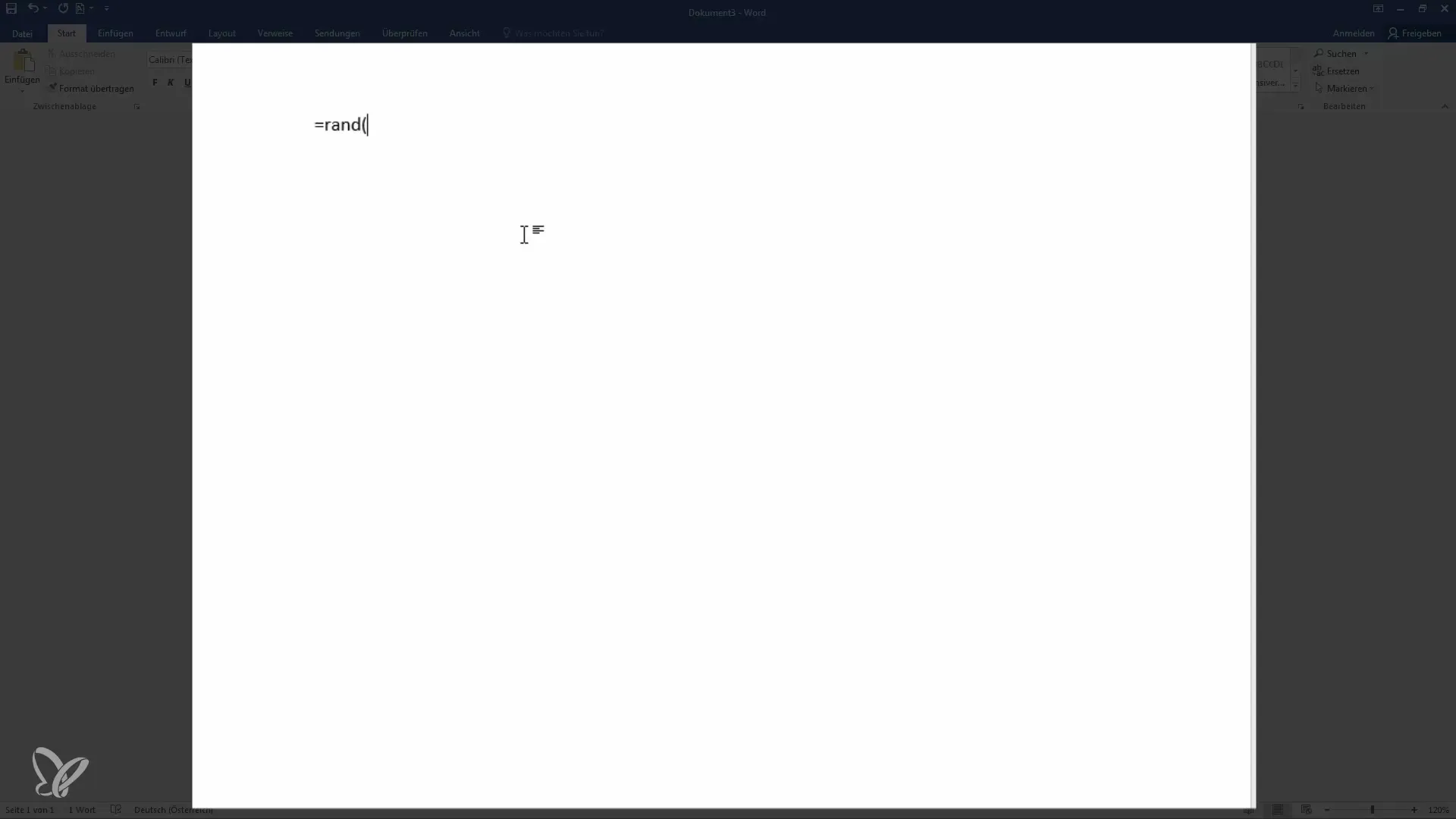
Ko vnesete te podatke, se bo pokazalo slepo besedilo Lorem Ipsum, in takoj boste videli, kako izgleda vaše oblikovanje. Ta metoda je še posebej primerna, če potrebujete le kratek tekst za testiranje postavitve. Upoštevajte, da Lorem Ipsum besedilo lahko ustvari manj odstavkov kot funkcija RAND, glede na parametre, ki ste jih vnesli.
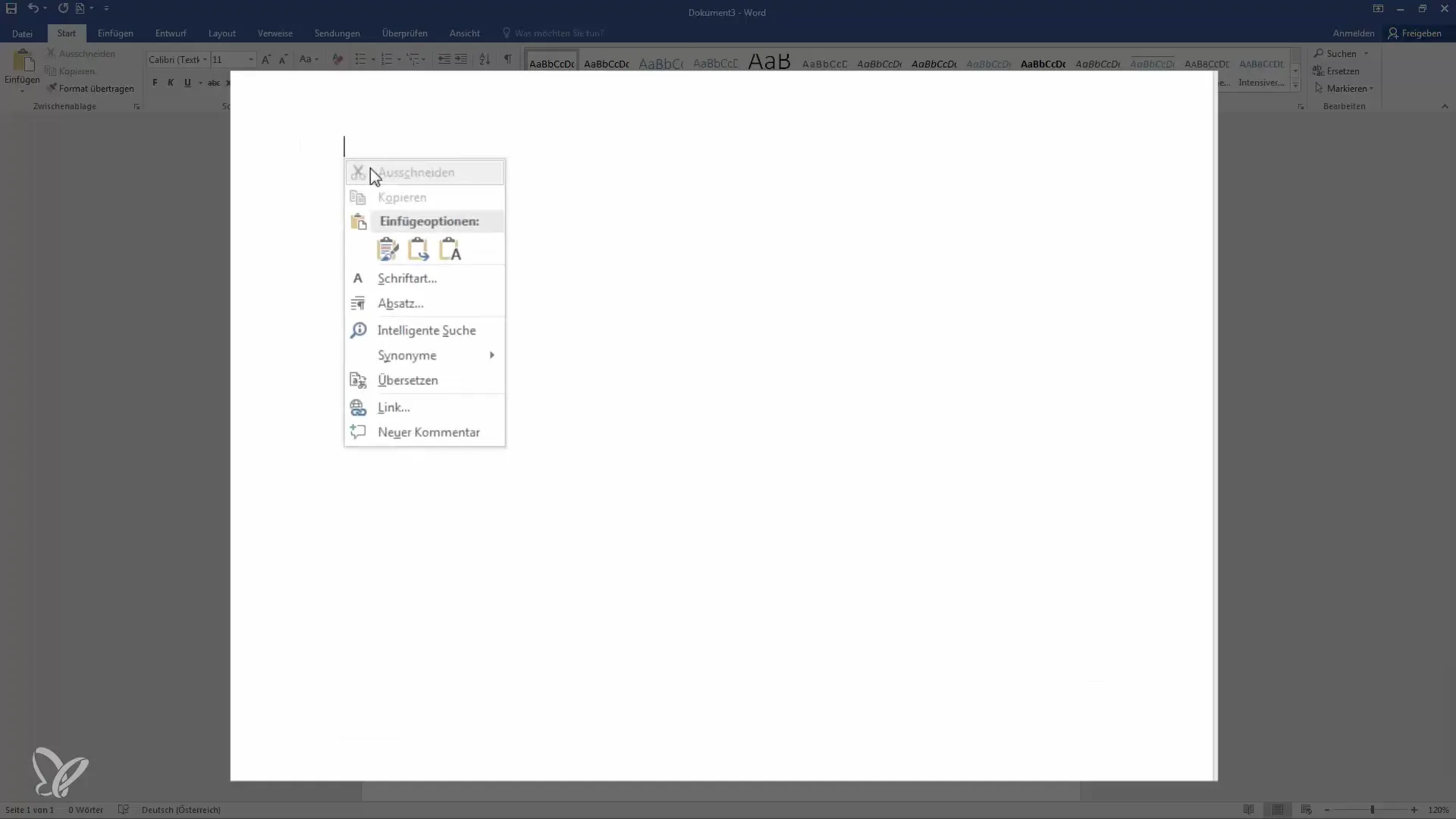
Revizija in prilagoditve
Po vnosu vseh vaših besedil z zapolnjevanjem si nujno oglejte celotno postavitev. Ali so odstavki enakomerno porazdeljeni? Ali je pisava lahko berljiva? Kadarkoli lahko prilagodite odstavke, da se prepričate, da vse izgleda dobro in dinamično deluje.
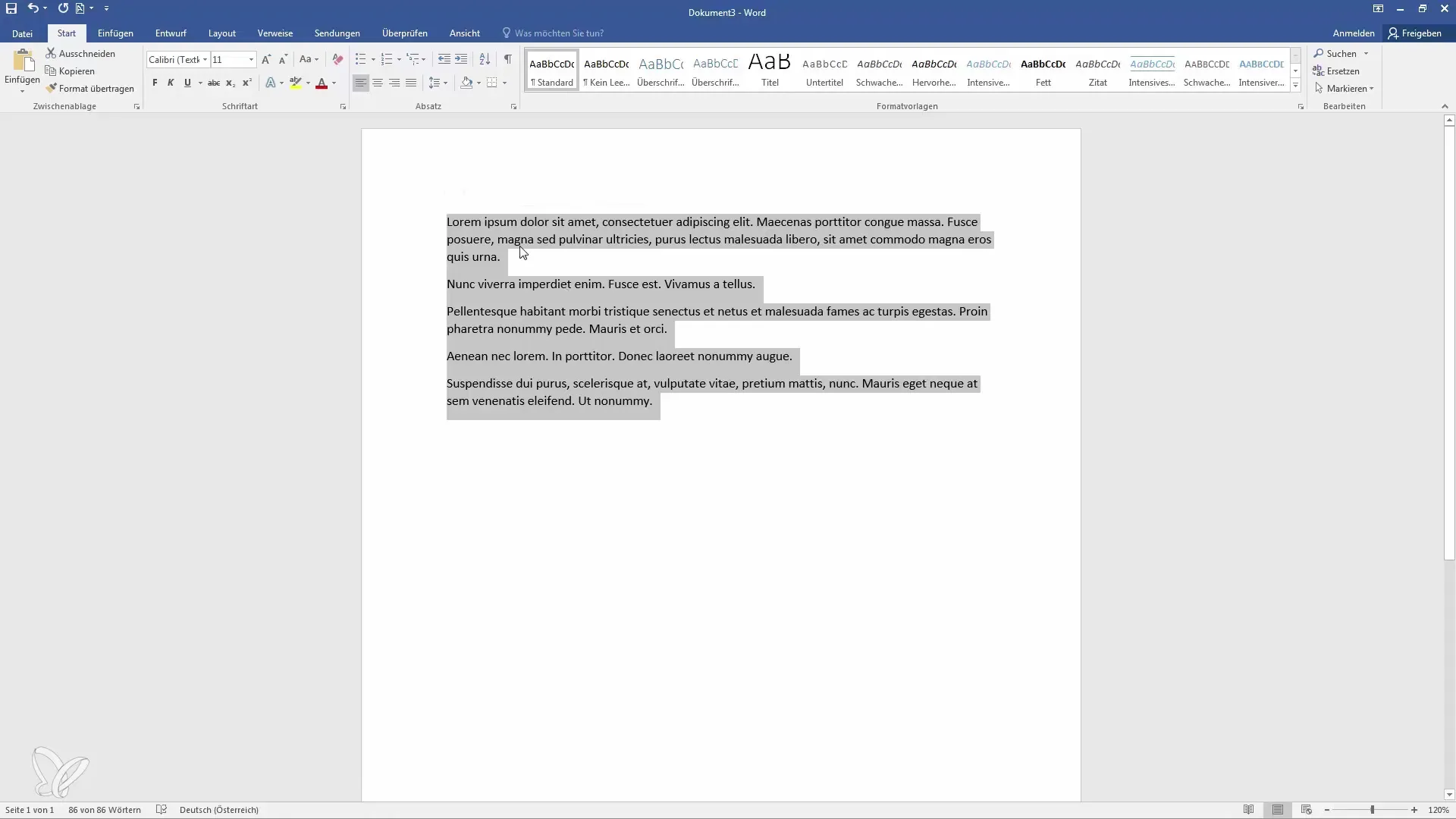
V naslednjih lekcijah se bomo posvetili ustvarjanju kazala vsebine iz besedila, ki smo ga tu generirali. Ta struktura vam bo pomagala obdržati pregled nad obsežnimi dokumenti.
Povzetek
V tem vodiču sem vam pokazal/a, kako na enostaven način z uporabo funkcij RAND in LOREM v programu Word ustvariti vzorčne datoteke. Te metode vam omogočajo, da hitro in brez večjega napora oblikujete profesionalne postavitve, tudi če pravi vsebini še ni na voljo.
Pogosto zastavljena vprašanja
Kaj je funkcija RAND v programu Word?Funkcija RAND v programu Word generira naključno besedilo in omogoča ustvarjanje določenega števila odstavkov in vrstic.
Kako deluje funkcija LOREM?Funkcija LOREM vstavi predhodno pripravljeno slepo besedilo v vaš dokument, ki se pogosto uporablja pri oblikovanju in lahko ustvari manj odstavkov.
Ali lahko prilagodim število odstavkov?Da, pri funkcijah RAND in LOREM lahko določite število potrebnih odstavkov in vrstic.
Čemu služi slepo besedilo?Slepo besedilo se uporablja za testiranje postavitev in dobavo predstave, kako bo besedilo izgledalo v končnem dokumentu, ne da bi morali čakati na dejansko vsebino.
Kakšne prednosti ponuja uporaba vzorčnih datotek?Z uporabo vzorčnih datotek lahko svoje postavitve preizkusite in prilagodite že zgodaj, kar prihrani čas, ko je prava vsebina na voljo.


